リッチテキスト・エディタを使って、Web ブラウザで黒い枠線の表を作成する手順について、ご紹介します。
表の枠線を書く方法はいろいろありますが、以下の方法はブラウザの特性に左右されにくい方法の一つです。スタイルシートを使用する方法をはじめとして、ご利用いただく方の使い勝手の良い方法があれば、そちらをご利用ください。
1. リッチテキスト・フォームの本文に表を挿入して、表の任意の場所をクリックします。表の挿入方法につきましては、「[HowTo] リッチテキスト・エディタでの表の作り方」をご覧ください。
2. ツール・バーから[Table properties(表のプロパティ)]ボタンをクリックします。

3. 「Table properties(表のプロパティ)」画面が表示されますので、以下の通り入力します。
- Spacing: 1
- Padding: 1
- Borders: 0
4. 「Table properties(表のプロパティ)」画面の[Style[CSS]]の[Background]の右の四角部分をクリックします。
以下のカラー・パレットが表示されますので、枠線に使う色(ここでは黒)をクリ
ックします。
5. 「Table properties(
表のプロパティ)」画面で[OK]ボタンをクリックします。
注:Microsoft Internet Explorer では「Table properties(表のプロパティ)」画面サイズが小さくなって、[OK]ボタンが画面からはみ出して表示されていません。
以下の方法で画面を下にスクロールして、[OK]ボタンを表示してください。
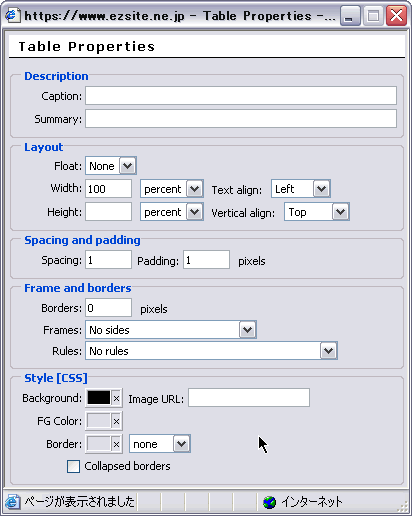 「Table properties(表のプロパティ)」画面の任意の場所をクリックしたまま、下にドラッグします。 「Table properties(表のプロパティ)」画面の任意の場所をクリックしたまま、下にドラッグします。 |
| ↓ |
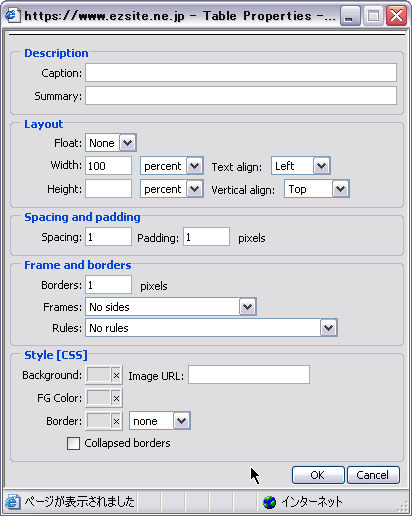 [OK]ボタンが表示されたら、ドラッグを終了します。 [OK]ボタンが表示されたら、ドラッグを終了します。 |
6. ツール・バーから[Cell properties(セルのプロパティ)]ボタンをクリックします。

7. 「Cell properties(セルのプロパティ)」画面が表示されますので、[Style[CSS]]の[Background]の右の四角部分をクリックします。
以下のカラー・パレットが表示されますので、セルの背景に使う色(ここでは白)をクリックします。
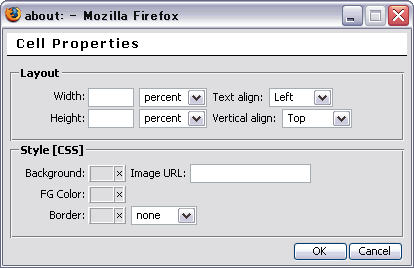
8. 「Cell properties(セルのプロパティ)」画面で[OK]ボタンをクリックします。
注:Microsoft Internet Explorer では「Cell properties(セルのプロパティ)」画面サイズが小さくなって、[OK]ボタンが画面からはみ出して表示されていません。
「Table properties(表の
プロパティ)」画面の場合と同じ方法で画面を下にスクロールして、[OK]ボタンを表示してください。
9. 全てのセルの背景に色を設定すると、以下のような枠線が黒い表となります。
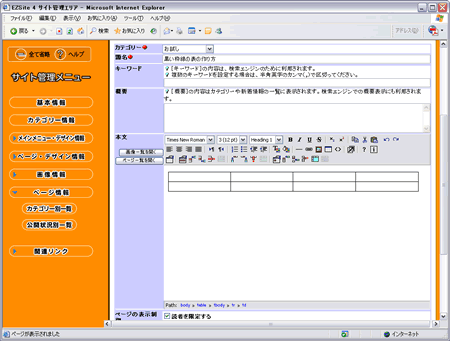
サンプル
サンプルの表です(行1列1)
| (行1列2) | (行1列3) | (行1列4) |
| (行2列1) | (行2列2) | (行2列3) | (行2列4) |
以上
関連トピック


